Cómo asegurarse de no volver a perder sus fotos nunca más

Perder o borrar imágenes por accidente puede dar mucho miedo, pero es posible que no se pierda todo. James Abbott explica todo lo que necesita saber sobre la recuperación y copia de seguridad de imágenes.
Cuando se ha esforzado por capturar las mejores imágenes posibles, no hay nada peor que perderlas por una eliminación accidental o por una corrupción de la tarjeta.
Si bien el equipo de su cámara puede estar asegurado contra pérdida o daño, las imágenes requieren un enfoque mucho más personal para evitar que se pierdan. De hecho, nunca más necesitará perder otra imagen, simplemente necesita saber qué precauciones tomar.
La prevención es siempre la mejor medicina, por lo que no solo le mostraremos cómo recuperar imágenes eliminadas junto con estrategias para reducir las posibilidades de perderlas, sino que también le explicaremos cómo mejorar su flujo de trabajo de respaldo para la máxima seguridad de los datos.
Si necesita ayuda para recuperar fotos eliminadas, lea nuestra guía aquí
1. Haz una copia de seguridad y evita la corrupción de tarjetas
Después de cada toma, es aconsejable descargar las imágenes a su computadora para evitar el borrado accidental o la corrupción de la tarjeta. Una vez descargada, no elimine simplemente todas las imágenes de la tarjeta; existe el riesgo de que el archivo que indica a los dispositivos dónde se almacenan las imágenes en la tarjeta de memoria se corrompa. Formatee la tarjeta para crear un nuevo archivo y comience de nuevo.
2. Formatear una tarjeta por error
¿Formateó accidentalmente una tarjeta? No hay necesidad de entrar en pánico.
Cuando formatea sus tarjetas, en realidad no elimina las imágenes de ellas. Lo que sucede es que se elimina el archivo que le dice a las cámaras y computadoras que la tarjeta contiene un número 'X' de imágenes en la ubicación 'Y', por lo que la tarjeta aparece vacía cuando en realidad no lo está.
Esto significa que puede usar el software de recuperación de imágenes para reubicar estas imágenes y recuperarlas de la tarjeta. Uf.
3. Sugerencias de software de recuperación inteligente 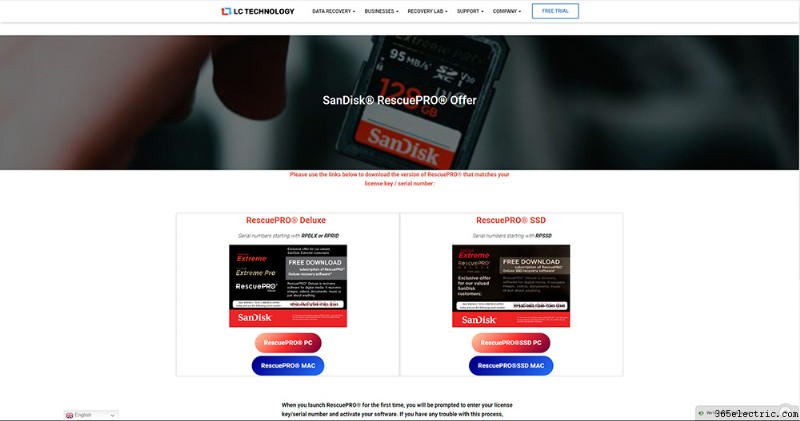
Los programas de recuperación de imágenes pueden recuperar fotos y, en muchos casos, cualquier tipo de archivo desde prácticamente cualquier dispositivo de almacenamiento, pero pueden ser costosos. Hay versiones gratuitas disponibles en línea, pero su eficacia varía enormemente.
Una opción es comprar una tarjeta de memoria SanDisk (por tan solo £ 10) que viene con una copia del software de recuperación SanDisk Rescue PRO Deluxe. Ofrece una licencia de un año y podría ser un salvavidas (y también tiene otra tarjeta de repuesto).
4. Utilice dos ranuras para tarjetas
Si su cámara cuenta con dos ranuras para tarjetas, nunca está de más usar dos tarjetas de memoria para proporcionar redundancia en caso de corrupción o falla de la tarjeta.
Las ranuras duales se pueden configurar para guardar imágenes y videos de diferentes maneras, así que asegúrese de seleccionar la opción donde todas las imágenes y videos se guardan en ambas tarjetas. Solo recuerde formatear ambas tarjetas después de hacer una copia de seguridad en su computadora
5. Utilice fundas de tarjetas de memoria etiquetadas
Algunos fotógrafos prefieren disparar con tarjetas de memoria de menor capacidad, lo que les obliga a cambiar de tarjeta con frecuencia. La ventaja es que si una tarjeta está dañada o falla hasta el punto en que las imágenes no se pueden recuperar, no todas las imágenes se perderán, ya que se guardan en varias tarjetas de memoria.
Para que este sistema funcione, necesita dos estuches de tarjetas etiquetados, p. uno que dice 'Vacío' y un segundo que dice 'Lleno'. Es un sistema simple, pero funciona extremadamente bien.

6. Centrarse en la calidad
Vale la pena comprar solo tarjetas de memoria para cámaras y discos duros para computadoras de marcas reconocidas y de buena reputación. El costo del almacenamiento se ha reducido drásticamente, por lo que puede elegir tarjetas de memoria rápidas y de alta capacidad a precios bastante bajos.
And when it comes to hard drives, don’t be afraid to spend a little more on a higher-quality option, because the chances of longevity are greater than with lower-quality unbranded drives.
7. Check your hard drive status
Hard drives are prone to failure after years of use, too. SSDs are still expensive at higher capacities, so photographers typically use high-capacity mechanical drives for backing up images, and it’s this mechanical nature that’s their Achilles’ heel.
Common warning signs of imminent hard drive failiure include noises, boot-up failure, overheating and frequent error messages.
You can check the S.M.A.R.T status of hard drives in MacOS and Windows, but this only effectively says good or bad/near failure. You can get more advanced free or inexpensive hard drive utility software that offers a much more detailed ongoing analysis. Try Stellar Data Recovery, www.stellarinfo.com.
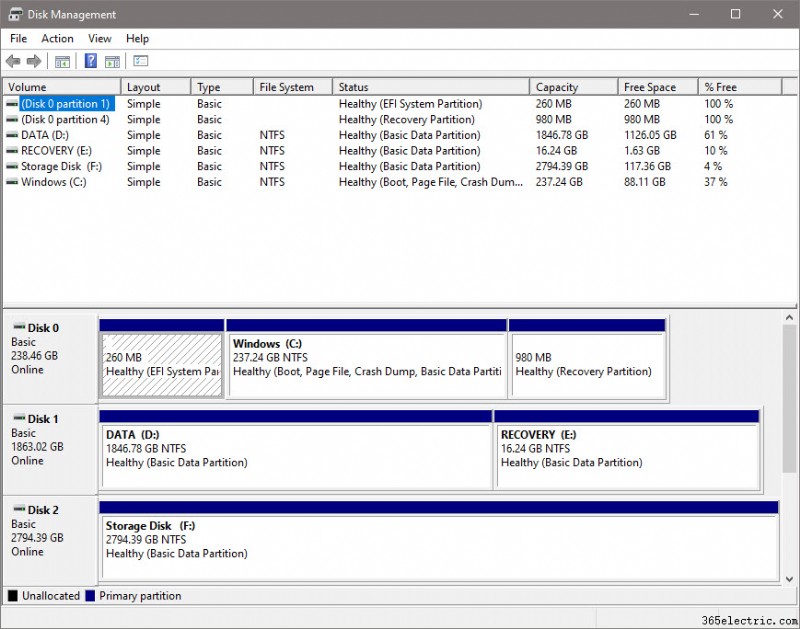
8. Use the 3-2-1 strategy
Keeping multiple back-ups is a surefire way of reducing the chances of image loss, and the 3-2-1 back-up strategy is by far the best approach.
Fire, theft, accidental damage and deletion are all potential disasters that could compromise your images, so keeping two copies of your image files on local hard drives (internal or external), and an off-site copy with a cloud storage provider gives you that 3-2-1 resilience.
Backblaze is a US-based cloud back-up service that backs up your entire computer and connected hard drives, with no storage limits, for a cost-effective yearly subscription.
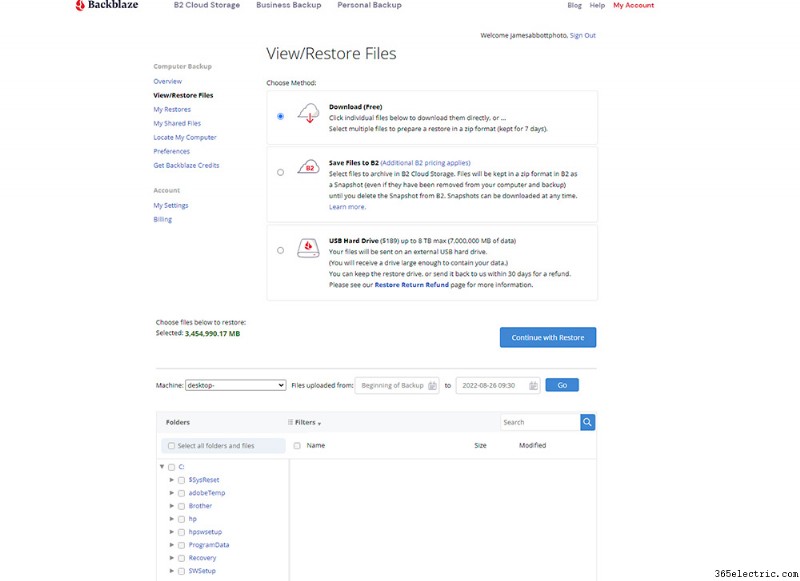
9. Try a free cloud service
Google Drive offers a reasonable 15GB or free storage. This may not be enough to store your raw files, but it may be enough to provide a safe home for JPEGs that have been exported from your processed raw files.
You can download the Google Drive app to your computer to quickly and easily access your images or drag and drop folders and files into your account through your web browser.
And to make a back-up of your Google Drive folders on a local hard drive, you can use the Google Takeout Service to download everything. See takeout.google.com/settings/takeout.
Lead image credit:Samsung Memory/Unsplash
James Abbott

James is an award-winning landscape and portrait photographer based in Cambridge and the author of The Digital Darkroom:The Definitive Guide to Photo Editing in Affinity Photo and Photoshop.
Website:www.jamesaphoto.co.uk
Instagram:@jamesaphoto
Twitter:@jamesaphoto
Artículos relacionados:
How to recover deleted photos from your PC or Mac
Beginner’s guide to file and photo management
The ultimate guide to memory cards
- ·¿Cómo asegurarse de que utiliza Wi -Fi en su BlackBerry
- ·Cómo guardar fotos en tu tarjeta SIM celular
- ·Cómo comprobar la cantidad de contactos que tienes en tu tarjeta SIM
- ·¿Cómo registrar su tarjeta SIM en Internet
- ·Cómo guardar fotos en tu tarjeta SD en G1
- ·Cómo hacer tu Sidekick Prepaid
- ·Cómo hacer que imprime desde una tarjeta de memoria en Walgreens
- ·¿Cómo se revisa la Clase en su tarjeta MicroSD
- Cómo hacer que sus fotos en una presentación de diapositivas View-Master
- Cómo recuperar la tarjeta SD Fotos
- Cómo proceder cuando usted pierde su teléfono celular
- ¿Cómo se puede copia de seguridad de Nokia N73 a su tarjeta de memoria
- Cómo maximizar la atracción de tus fotos
- Cómo asegurarse de no perder ninguna de sus imágenes importantes
